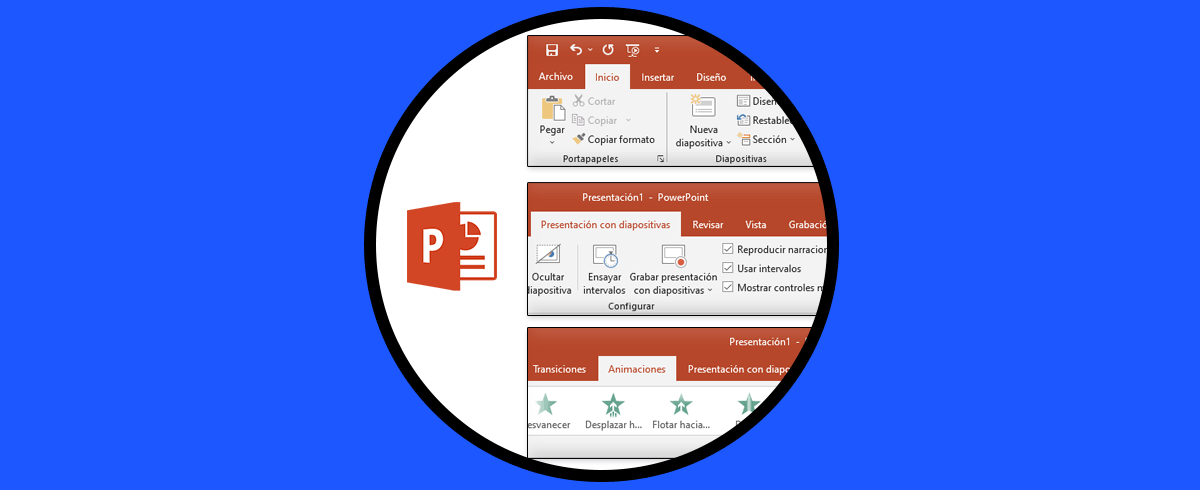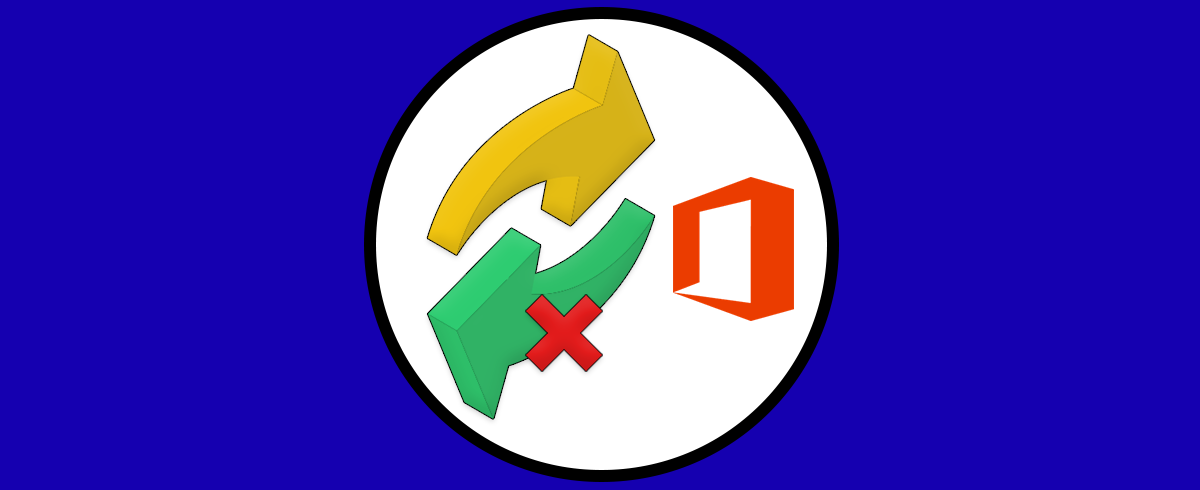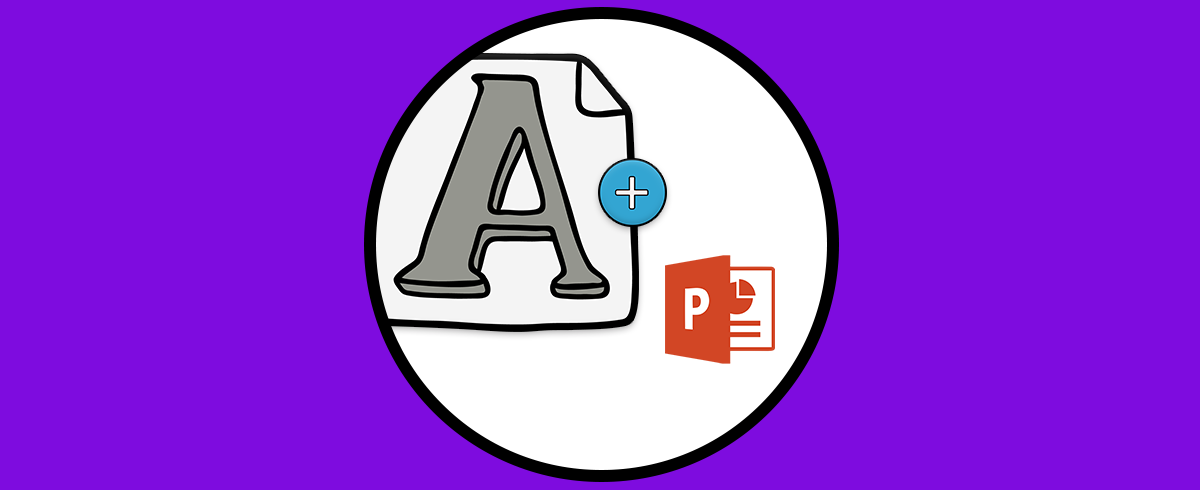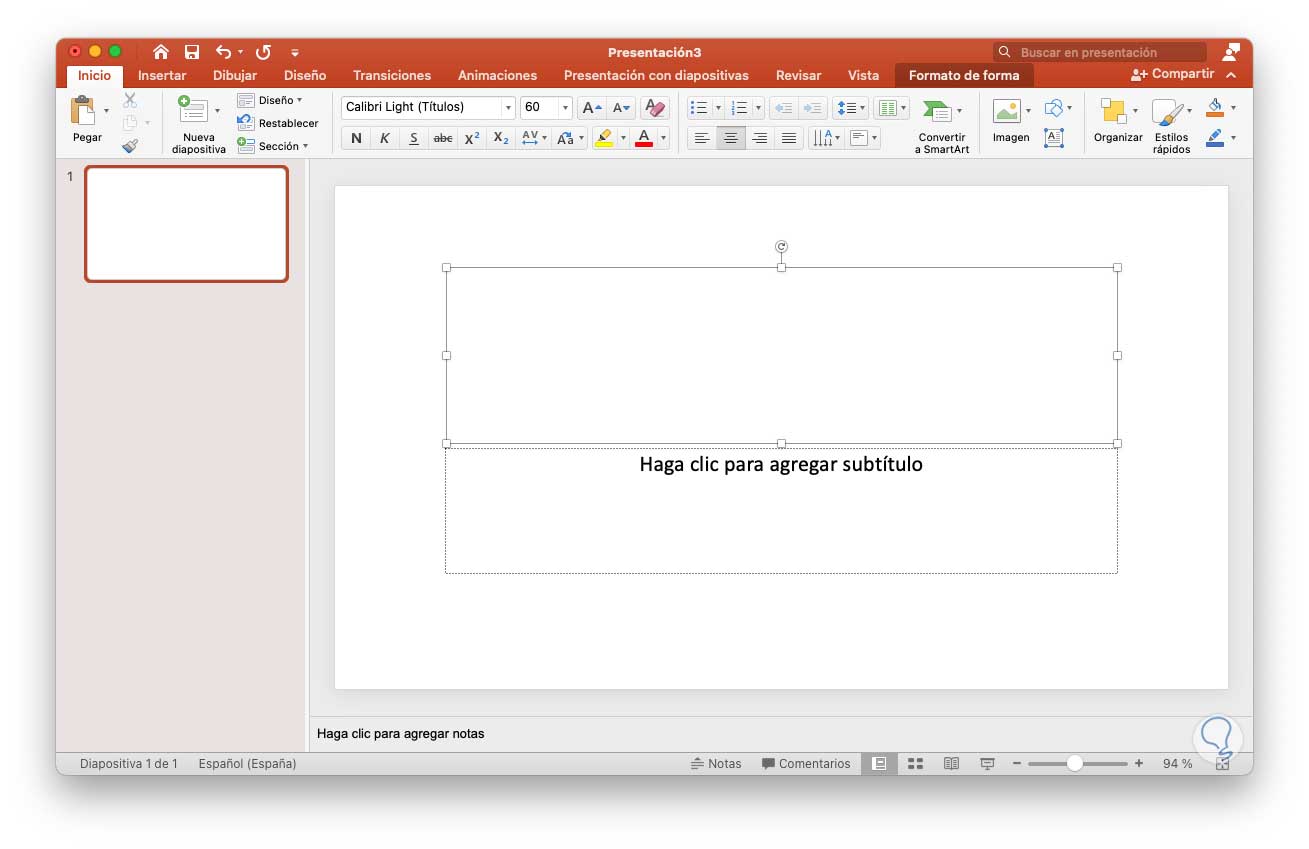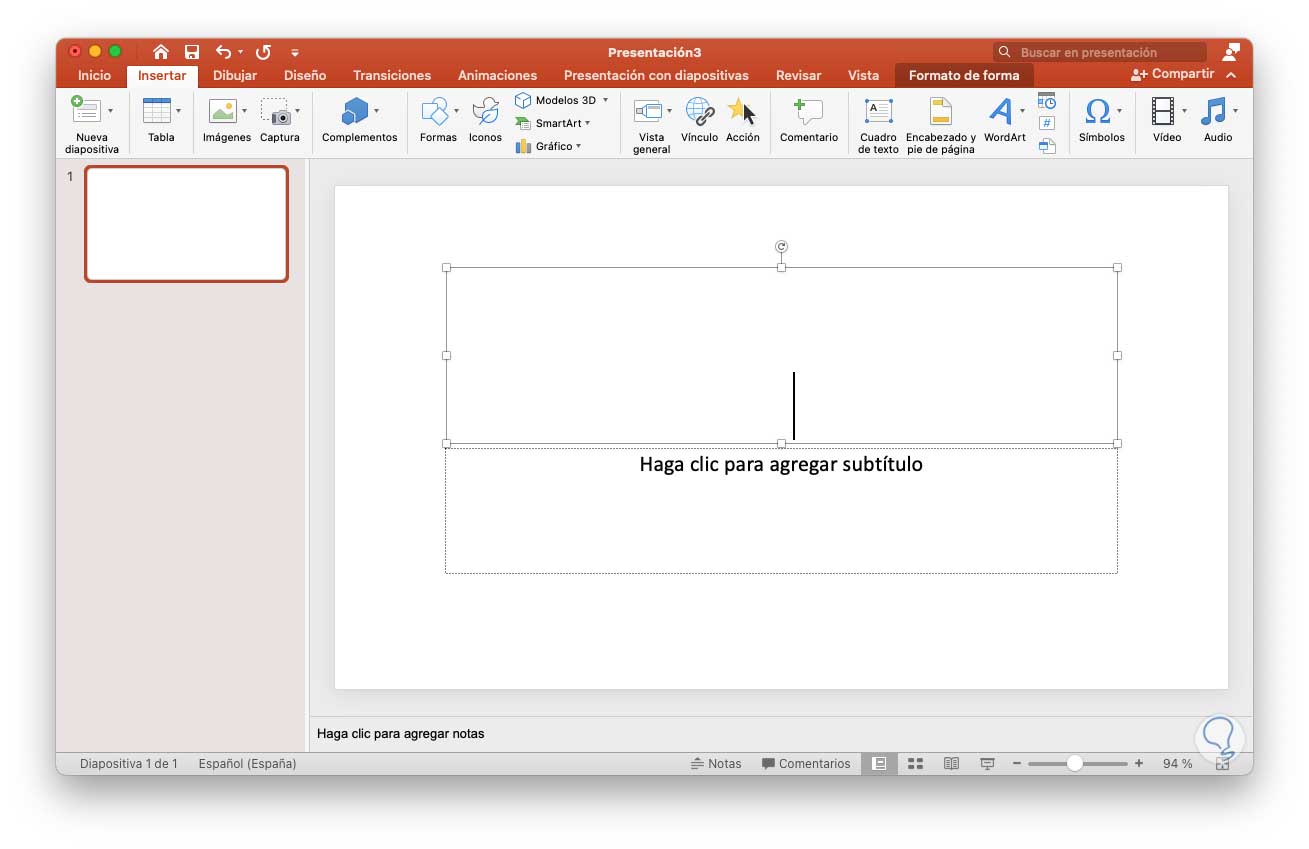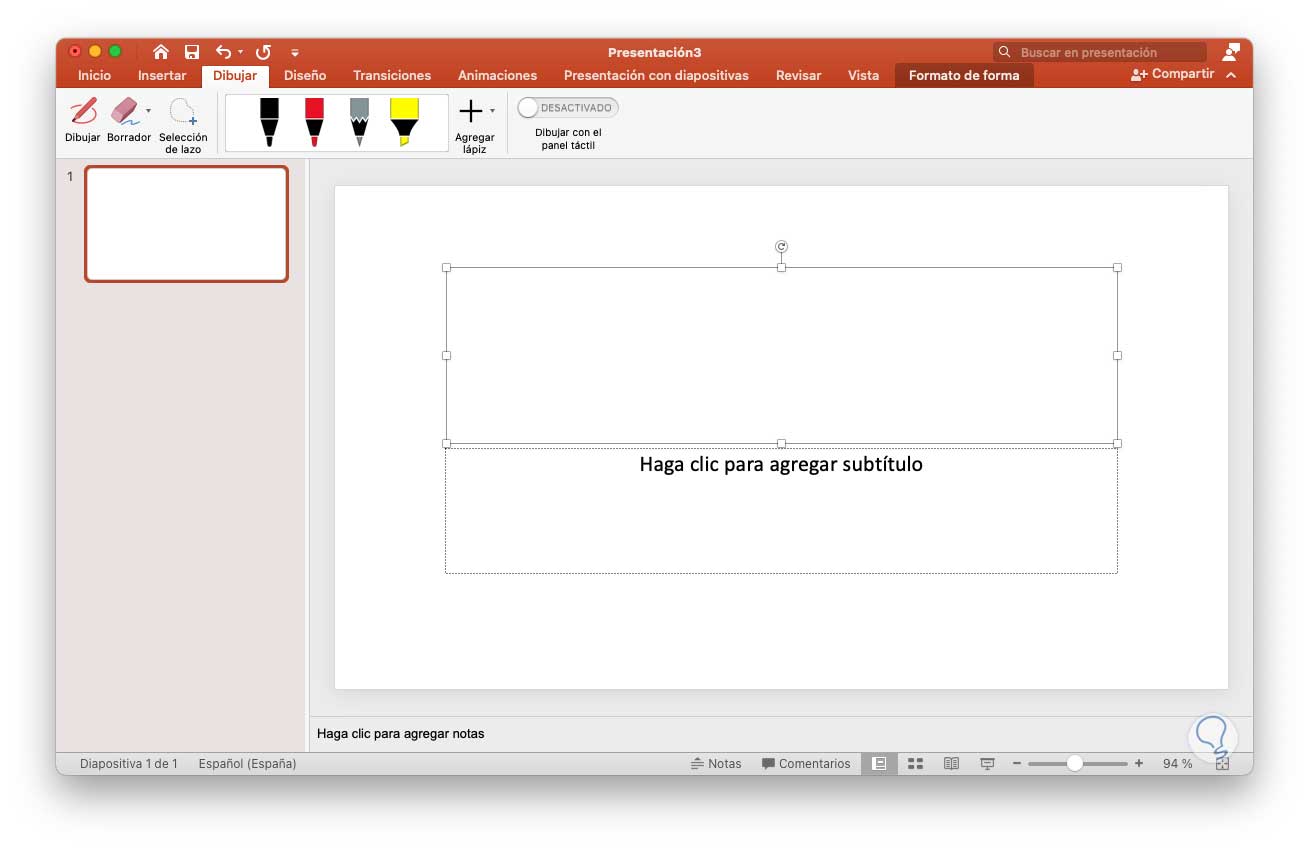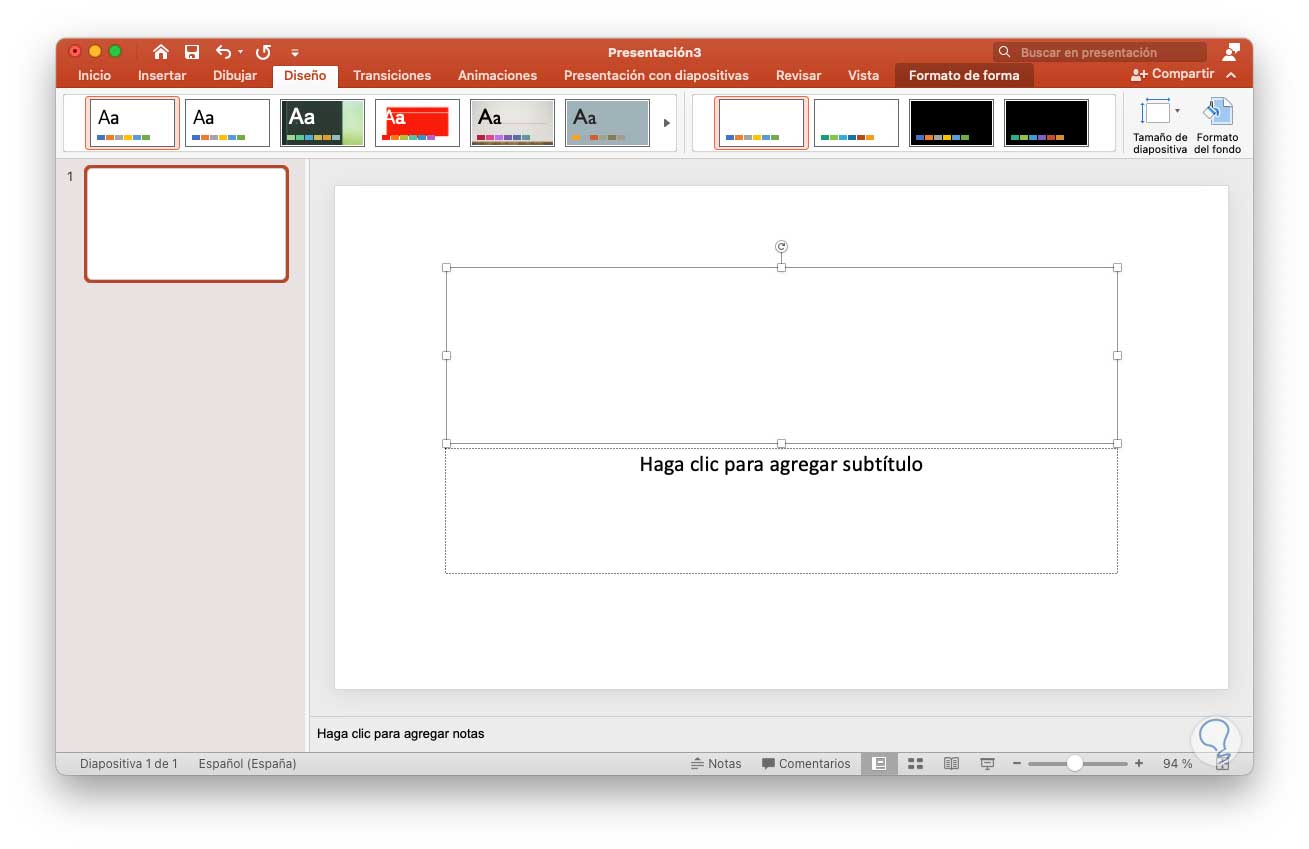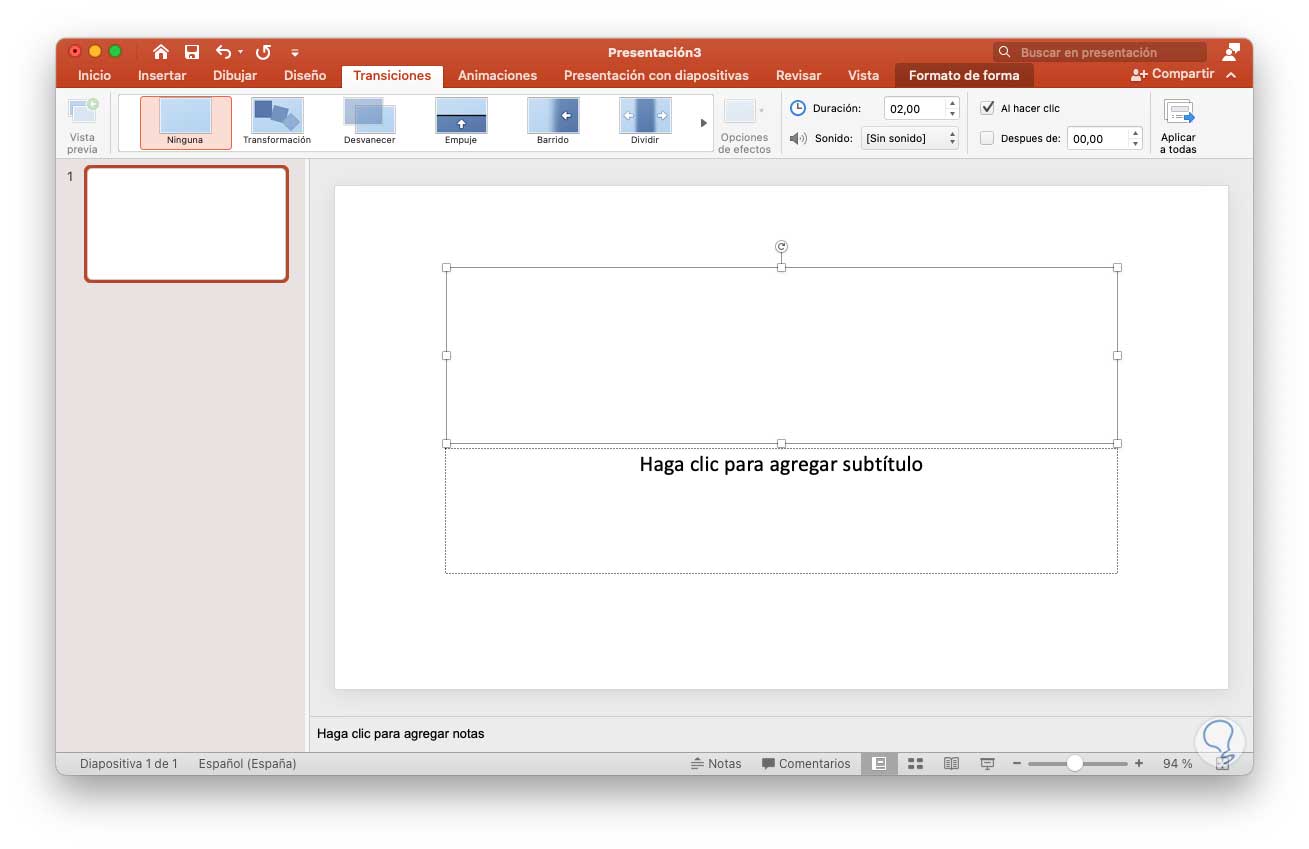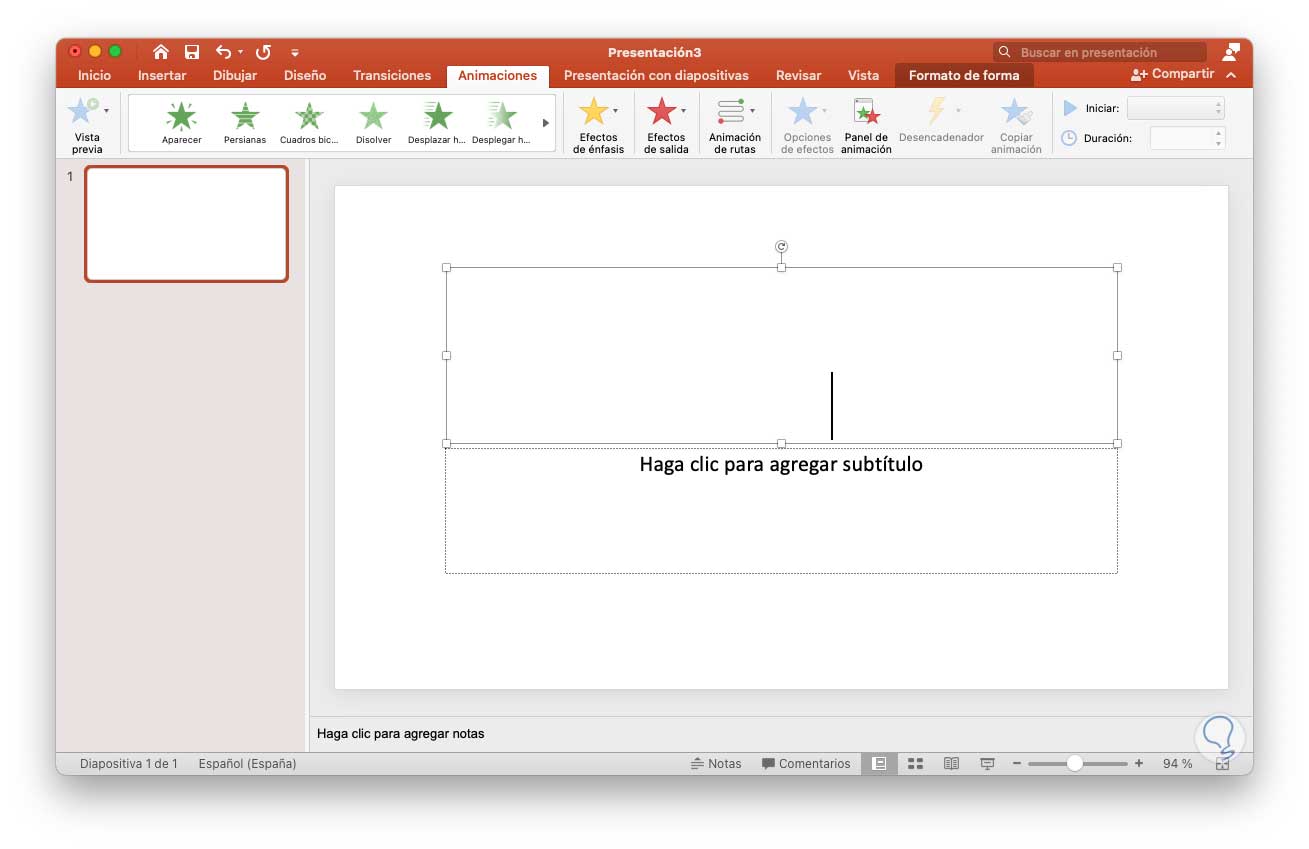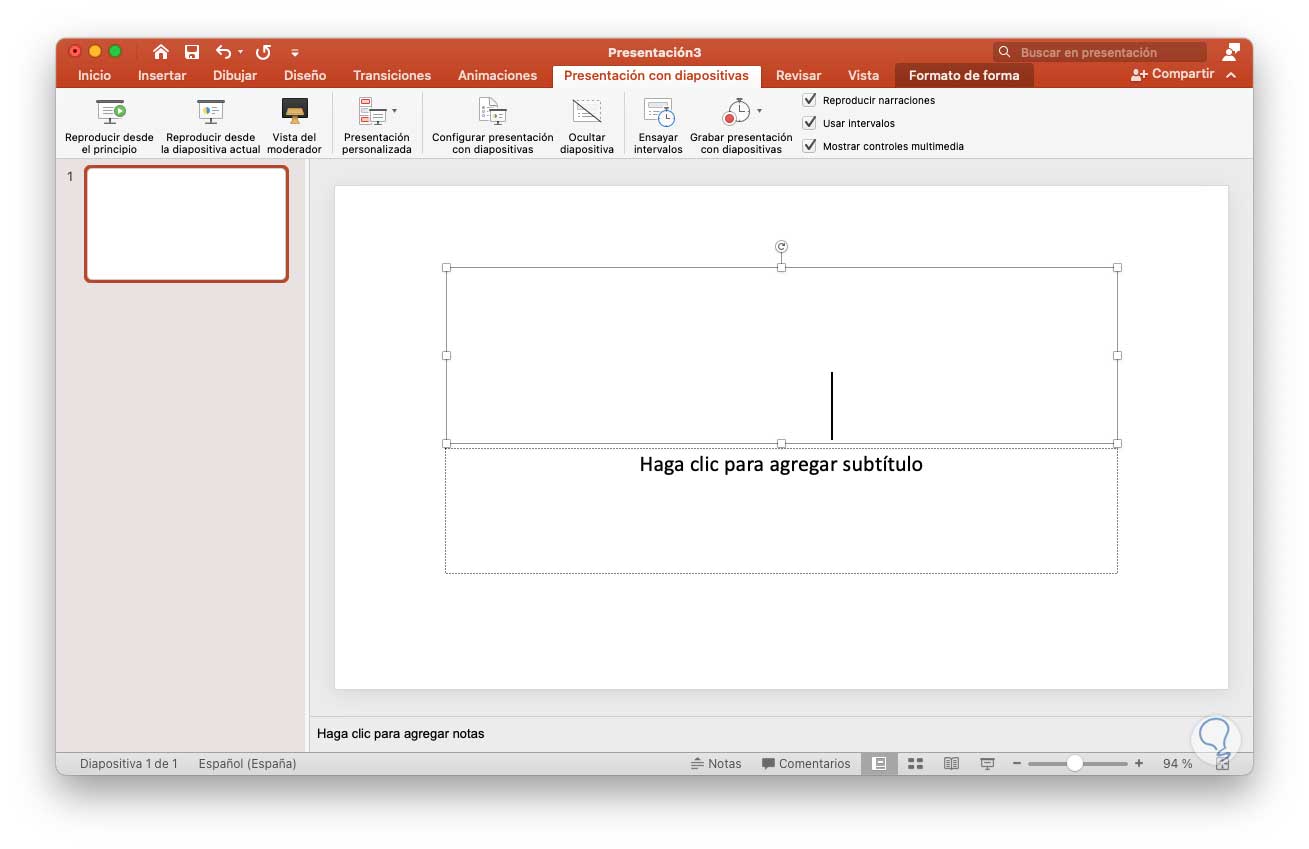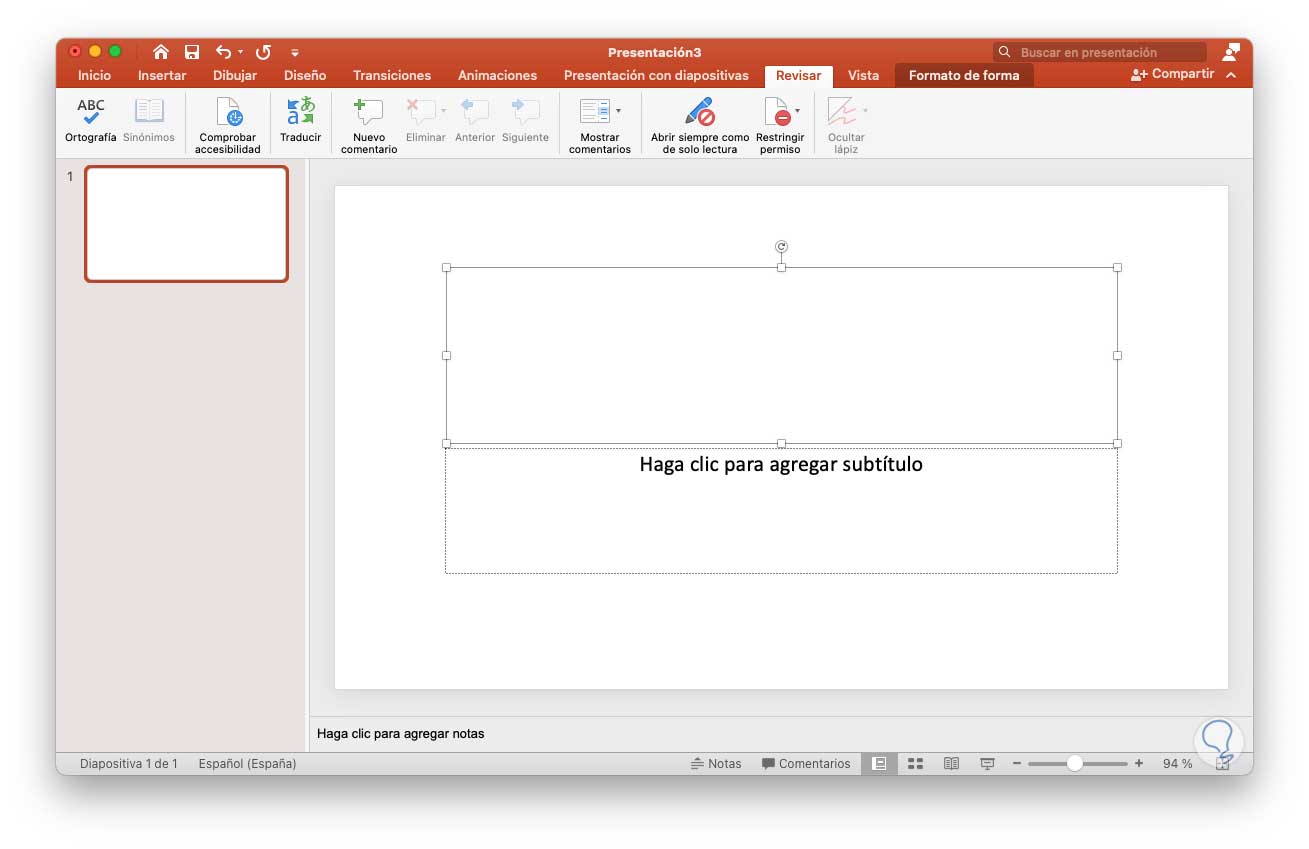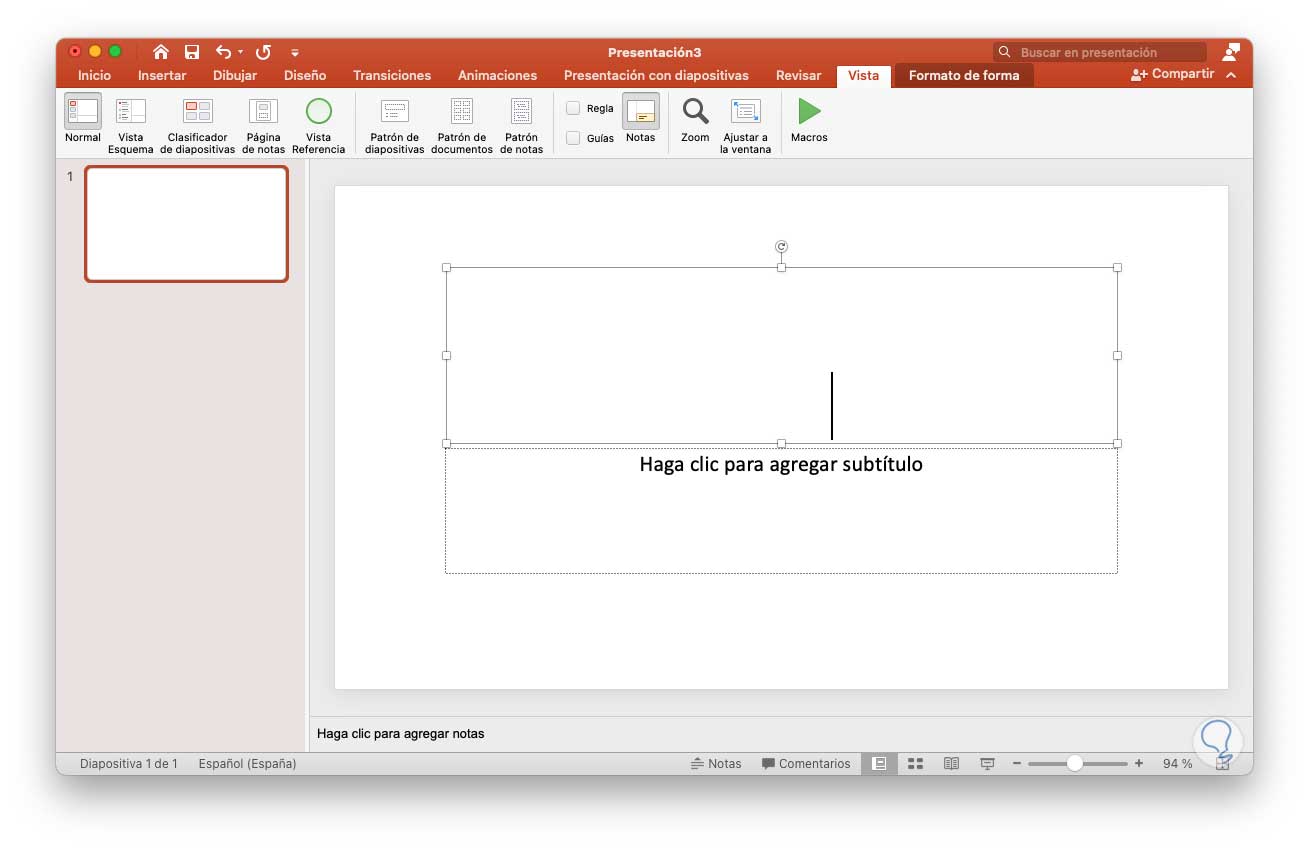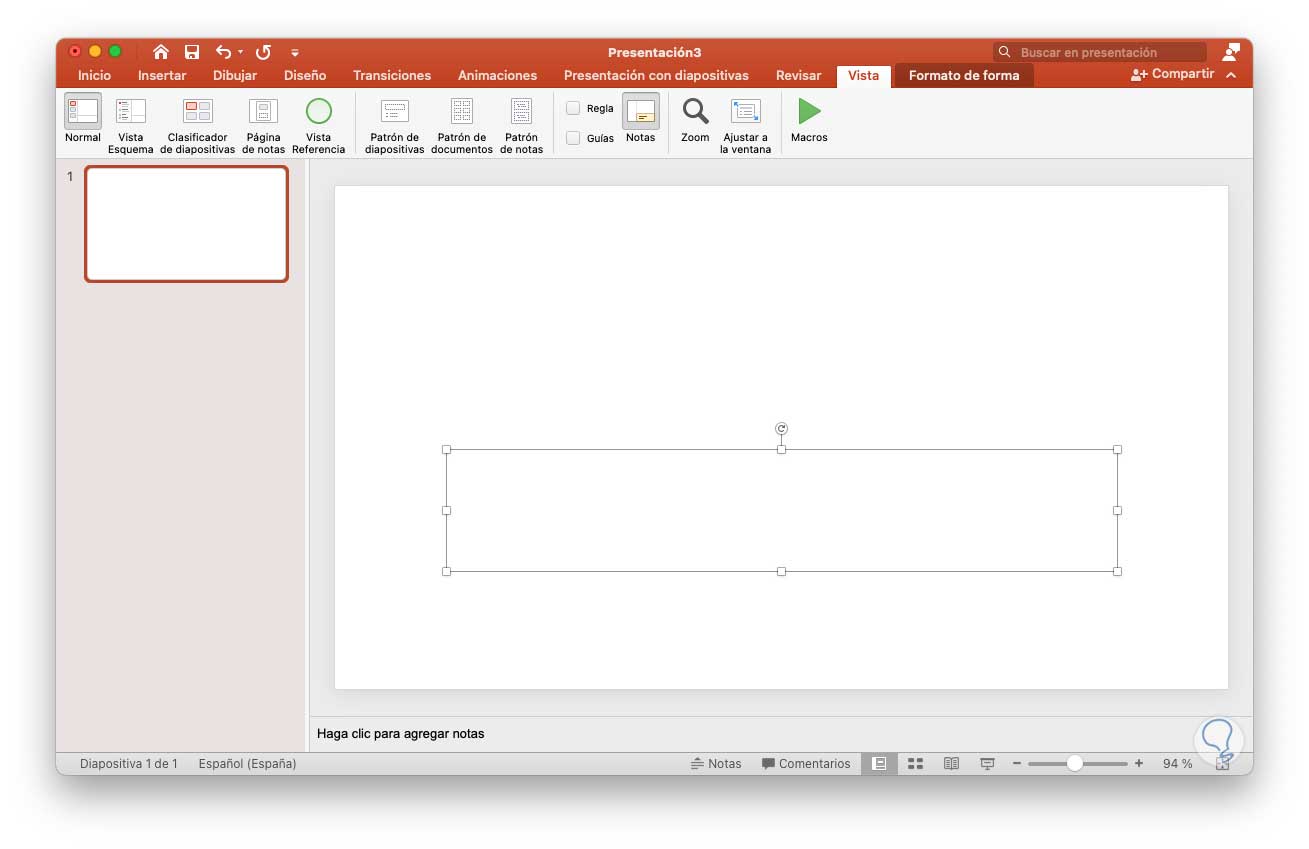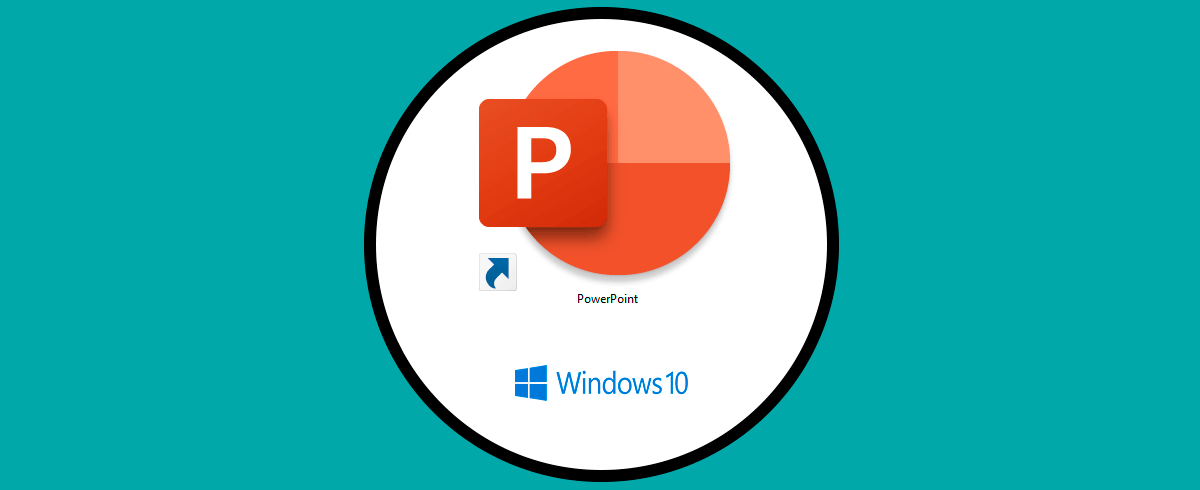Hoy en día, gestionamos la información a través de diferentes tipos de archivos, ya que en función de su utilidad y fin, seleccionamos el que mejor se adapte a nuestras necesidades y preferencias. Uno de estos tipo de documentos, son los PowerPoint, generalmente utilizados en la mayoría de los casos para realizar presentaciones sobre un tema.
Tutorial sobre cómo desactivar las actualizaciones automáticas de Office 2019, 2016 paso a paso. Incluye vídeo.
PowerPoint ofrece cantidad de opciones y personalización, para que de este modo podamos gestionar nuestras presentaciones con diferentes herramientas, gracias a las que vamos a poder introducir diferentes efectos entre otras muchas cosas.
Es por ello que a continuación te mostramos en que cosiste y los diferentes uso que ofrece la pantalla principal de Office y para que sirve cada una de las opciones que aparece en la parte superior. De este modo podrás hacer mejor uso de todas ellas.
Tutorial con vídeo para saber cómo instalar y agregar fuentes a PowerPoint paso a paso de manera detallada.
Pantalla principal de PowerPoint | Cinta de opciones
A continuación veremos un resumen de todas las opciones que ofrece PowerPoint para personalizar las presentaciones.
Inicio
En la cinta se pueden ver todas las herramientas y utilidades que son necesarias para trabajar en PowerPoint. El programa organiza las pestañas que a su vez engloban categorías.
Insertar
Desde el menú insertar tendrás la posibilidad agregar elementos externos como imágenes. También podrás insertar otro tipo de elementos como símbolos, enlaces, cuadros de texto, archivos multimedia...Desde aquí también podrás seleccionar el encabezado y el pie de página.
Dibujar
Desde la pestaña de dibujar vas a poder simular que estás pintando o dibujando en la diapositiva, con la selecciona de pínceles que ofrece.
Diseño
PowerPoint ofrece diferentes diseños para la presentación de las diapositivas. Desde aquí podrás seleccionar el tipo de estilo que más te gusta para tu presentación.
Transiciones
En esta pestaña podrás personalizar las diapositivas con el tipo de transiciones que quieres que tengan. Estas transiciones se refieren a las diapositivas en general a la hora de aparecer.
Animaciones
La pestaña de animaciones sirve para aplicar efectos a los diferentes elementos que aparecen la diapositiva, tanto de texto como de imágenes entre otros.
Presentación de diapositivas
En esta pestaña podrás gestionar todos los aspectos relacionados con la presentación del PowerPoint. Desde aquí podrás reproducir también la presentación.
Revisar
Desde esta pestaña podrás restringir determinadas acciones en la presentación o comprobar otros aspectos como la ortografía. Es conveniente utilizarla al final para revisar que todo esté correcto.
Vista
Finalmente la pestaña de vista ofrece la posibilidad de seleccionar el tipo de vista que quieres aplicar al PowerPoint para que la manera de verlo sea la que mejor se adapte a tus preferencias.
Formato de forma
En esta pestaña podrás aplicar diferente estilo a las letras, colores, formatos etc.
De este modo podrás conocer las diferentes opciones que ofrece la barra superior de PowerPoint, para que de este forma puedas crear tus presentaciones de manera correcta y utilizar todos los electos y elementos disponibles.
Tutorial con vídeo para saber cómo crear acceso directo de PowerPoint Windows 10.